基本の写真印刷
-
プリンターに印刷用紙をセットします。
-
プリンターのメモリーカードスロットまたは外部機器接続ポートに、外部メモリーを挿入します。
[便利機能の設定]の[操作に応じたメニュー表示]を設定しているとメッセージが表示されます。内容を確認してOKボタンを押します。
-
操作パネルで[写真の印刷]を選択します。
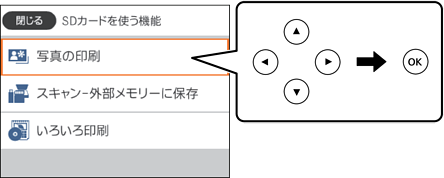
項目を選択するには、



 ボタンでフォーカスを動かして、OKボタンを押してください
ボタンでフォーカスを動かして、OKボタンを押してください
-
[印刷]を選択します。
-
写真の読み込み完了のメッセージが表示されたら、OKボタンを押します。
-
写真選択画面で、印刷する写真を選択します。
参考画面右上の
 を選択すると、[写真選択メニュー]が表示されます。[写真絞り込み]で撮影日などを指定すると、条件にあった写真が表示できます。
を選択すると、[写真選択メニュー]が表示されます。[写真絞り込み]で撮影日などを指定すると、条件にあった写真が表示できます。
-
印刷枚数を変更したいときは、- +ボタンで設定します。
複数の写真を印刷するときは、

 ボタンで写真を表示して、印刷枚数を設定します。
ボタンで写真を表示して、印刷枚数を設定します。
-
[印刷設定へ]を選択して、用紙と印刷の設定をします。
-
 ボタンを押します。
ボタンを押します。
-
必要に応じて
 ボタンを押して、写真を編集します。
ボタンを押して、写真を編集します。
-
排紙トレイを引き出します。
-
印刷枚数を設定して、
 ボタンを押します。
ボタンを押します。
-
印刷完了を確認して、[閉じる]を選択します。
印刷結果にスジ(線)が入る、色合いが異なる、ぼやけるなどの現象が発生した場合は、[印刷結果がおかしいときは]で対処方法を選択してください。
